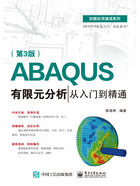
1.6 快速入门实例
下面介绍一个简单的应力分析实例,帮助用户初步了解ABAQUS建模和分析的基本步骤,掌握ABAQUS进行应力和位移分析的方法。
1.6.1 问题描述
一悬臂梁左端受固定约束,右端自由。悬臂梁受均布载荷图如图1-7所示,求梁受载后的Mises应力、位移分布。
材料性质:杨氏模量E=2E+03 Pa,泊松比ν=0.3。
均布载荷:p=0.6 MPa。

图1-7 悬臂梁受均布载荷图
注意
ABAQUS中的量都没有单位,用户在使用时应保证量纲的一致性。
1.6.2 启动ABAQUS
如前所述,启动ABAQUS有两种方法,用户可以任选一种。
(1)在Windows操作系统中执行“开始”→“所有程序”→“Dassault Systemes SIMULIA Established Products 2021”→“Abaqus CAE”命令。
(2)在操作系统的DOS窗口中输入命令:abaqus cae。
启动ABAQUS/CAE后,在出现的“开始任务”对话框中单击“创建模型数据库”按钮。
1.6.3 创建部件
在ABAQUS/CAE顶部的环境栏中,可以看到“模块”下拉列表中的选择是“部件”选项,这表示当前处在部件模块,在这个模块中可以定义模型各部分的几何体。可参照下面步骤创建悬臂梁的几何模型。
(1)创建部件。对于图1-7所示的悬臂梁结构,可以先画出此结构的二维截面(矩形),再通过拉伸得到。
单击“创建部件”按钮 ,或执行“部件”→“创建”命令,弹出图1-8所示的“创建部件”对话框。
,或执行“部件”→“创建”命令,弹出图1-8所示的“创建部件”对话框。
在“名称”文本框内输入Beam,“模型空间”选区选择“三维”单选按钮,“形状”选区选择“实体”单选按钮,“类型”选区选择默认的“拉伸”选项,在“大约尺寸”文本框内输入200,单击“继续”按钮。
注意
如果无法输入字符,那么原因可能是当前正处于中文输入状态,应切换到英文输入法。

图1-8 “创建部件”对话框
(2)绘制矩形。ABAQUS/CAE自动进入绘图环境,左侧的工具箱区显示出绘图工具按钮,视图区内显示栅格,视图区正中两条相互垂直的点划线即当前二维区域的X轴和Y轴。二者相交于坐标原点。
单击“绘制矩形”按钮 ,窗口提示区显示“拾取矩形的起始角点--或输入X,Y的坐标”。输入点坐标如图1-9所示。
,窗口提示区显示“拾取矩形的起始角点--或输入X,Y的坐标”。输入点坐标如图1-9所示。

图1-9 输入点坐标
提示
在视图区中移动鼠标指针时,鼠标指针就会自动对齐栅格点,视图区的左上角会显示当前位置的坐标。
输入矩形第一个点的坐标为(-100,10),移动鼠标指针选择与该点相对的点的坐标为(100,-10),单击鼠标左键,矩形就画出来了。
如果在绘制过程中操作有误,那么可以单击“撤销”按钮 来撤销上一步操作,也可以单击“删除”按钮
来撤销上一步操作,也可以单击“删除”按钮 来删除错误的几何图形,具体操作步骤如下。
来删除错误的几何图形,具体操作步骤如下。
① 单击“删除”按钮。
② 在所绘图形中选择要删除的线或者图形,ABAQUS/CAE以红色高亮度显示被选中的对象。
提示
如果想删除多个对象,那么可以在单击此对象的同时按住Shift键,或者按住鼠标左键不放,在视图区中画出一个矩形框,选中矩形框中的对象。如果想取消对某对象的选择,那么可以在单击此对象的同时按住Ctrl键。
③ 在视图区单击鼠标中键,或者单击提示区中的“完成”按钮,结束对“删除”按钮的使用。
④ 根据需要,重复步骤②~④。
注意
在确认结束某一步操作时,一般总是在视图区单击鼠标中键,或者单击提示区的“完成”按钮,以下不再赘述。
(3)由于前面操作中,已经选择类型为“拉伸”,在上一步操作退出后,会弹出“编辑基本拉伸”对话框,如图1-10所示。在该对话框中,在“深度”文本框内输入30。单击“确定”按钮,视图区就出现了悬臂梁的结构图,如图1-11所示。

图1-10 “编辑基本拉伸”对话框

图1-11 悬臂梁的结构图
(4)保存模型。在进行下一步操作之前,单击工具栏中的“保存”按钮 来保存所建立的模型。输入希望保存的文件名,ABAQUS/CAE会自动加上后缀.cae。用户还可以通过执行“文件”→“保存”命令,对所建模型进行保存操作。此处把该部件取名为Beam。
来保存所建立的模型。输入希望保存的文件名,ABAQUS/CAE会自动加上后缀.cae。用户还可以通过执行“文件”→“保存”命令,对所建模型进行保存操作。此处把该部件取名为Beam。
说明
ABAQUS/CAE不会自动保存模型的数据。用户应每隔一段时间保存模型的数据。如果由于意外造成系统死机或者无法自动退出ABAQUS/CAE,那么下次启动时就会显示自动恢复的对话框,单击“是”按钮就可以自动恢复尚未保存的数据。但是有时会因为恢复文件中存在错误,出现自动恢复失败。所以建议用户养成经常保存的习惯。
1.6.4 创建材料和截面属性
在环境栏中,展开“模块”下拉列表,从中选择“属性”选项,按照以下步骤来定义材料。
(1)创建材料。单击“创建材料”按钮 ,或执行“材料”→“创建”命令,弹出“编辑材料”对话框(也可以双击左侧模型树中的“材料”来完成此操作),如图1-12所示。
,或执行“材料”→“创建”命令,弹出“编辑材料”对话框(也可以双击左侧模型树中的“材料”来完成此操作),如图1-12所示。
在“名称”文本框内输入steel,在此对话框中执行“力学”→“弹性”命令。在“数据”选区中设置杨氏模量为2E+03,泊松比为0.3,其他参数采用默认设置。设置杨氏模量和泊松比如图1-13所示,单击“确定”按钮。

图1-12 “编辑材料”对话框[1]

图1-13 设置杨氏模量和泊松比
说明
在ABAQUS/CAE中,如果希望修改或撤销已经完成的操作,那么可以在窗口左侧的模型树中找到此项操作,在上面单击鼠标右键,选择“编辑”或者“删除”命令。在绘制二维平面图时,可以单击“撤销”按钮来撤销上一步操作。
(2)创建截面属性。单击“创建截面”按钮 ,或执行“截面”→“创建”命令,弹出“创建截面”对话框(也可以双击左侧模型树中的“截面”来完成此操作)。在“名称”文本框内输入BeamSection,其他参数采用默认设置,单击“继续”按钮。
,或执行“截面”→“创建”命令,弹出“创建截面”对话框(也可以双击左侧模型树中的“截面”来完成此操作)。在“名称”文本框内输入BeamSection,其他参数采用默认设置,单击“继续”按钮。
在弹出的“编辑截面”对话框(见图1-14)中,各参数均采用默认设置,单击“确定”按钮。
(3)给部件赋予截面属性。单击“指派截面”按钮 ,或执行“指派”→“截面”命令,单击视图区中的悬臂梁模型,ABAQUS/CAE会以红色高亮度显示被选中的对象。在视图区中单击鼠标中键,弹出“编辑截面指派”对话框,如图1-15所示,单击“确定”按钮。
,或执行“指派”→“截面”命令,单击视图区中的悬臂梁模型,ABAQUS/CAE会以红色高亮度显示被选中的对象。在视图区中单击鼠标中键,弹出“编辑截面指派”对话框,如图1-15所示,单击“确定”按钮。

图1-14 “编辑截面”对话框

图1-15 “编辑截面指派”对话框
说明
ABAQUS/CAE不把材料属性直接赋予单元或者几何实体,而是先在截面属性中定义材料属性,再为每个部件赋予相应的截面属性。
注意
ABAQUS/CAE推荐的建模方法是把整个数值模型(如材料、载荷、边界条件等)都直接定义在几何模型上,而不是像其他前处理器一样定义在单元或者结点上。这样,在修改网格时不必重新定义材料和边界条件等模型参数。在处理复杂问题时,可以先简单地划分粗网格,得到初步的模拟结果。然后在适当的区域细化网格。
1.6.5 定义装配件
整个分析模型是一个装配件。部件模块中创建的各个部件将在装配模块中装配起来。
具体的操作方法:在环境栏中,展开“模块”下拉列表,从中选择“装配”选项,单击“创建实例”按钮 ,或执行“实例”→“创建”命令(也可以直接单击左侧模型树中“装配”左侧的+号,然后双击其下一层的“实例”来完成此项操作)。
,或执行“实例”→“创建”命令(也可以直接单击左侧模型树中“装配”左侧的+号,然后双击其下一层的“实例”来完成此项操作)。
在弹出的“创建实例”对话框(见图1-16)中,前面创建的部件Beam自动被选中,其他参数采用默认设置,单击“确定”按钮。

图1-16 “创建实例”对话框
1.6.6 设置分析步
ABAQUS/CAE会自动创建一个初始分析步(Initial Analysis Step),可以在其中施加边界条件。用户必须自己创建后续分析步(Analysis Step),用来施加载荷,具体操作方法如下。
(1)在环境栏中,展开“模块”下拉列表,从中选择“分析步”选项。单击“创建分析步”按钮 ,或执行“分析步”→“创建”命令(也可以直接单击左侧模型树中的“分析步”来完成此项操作)。
,或执行“分析步”→“创建”命令(也可以直接单击左侧模型树中的“分析步”来完成此项操作)。
(2)在弹出的“创建分析步”对话框(见图1-17)中,“名称”文本框内输入分析步的名称,此处将默认值“Step-1”改为“loadbeam”。其他参数设置如图1-17所示,单击“继续”按钮。
(3)在弹出的“编辑分析步”对话框(见图1-18)中,“描述”文本框内输入Load the top of the beam,其他参数采用默认设置,单击“确定”按钮,完成操作。

图1-17 “创建分析步”对话框

图1-18 “编辑分析步”对话框
1.6.7 定义边界条件和载荷
在环境栏中,展开“模块”下拉列表,从中选择“载荷”选项,定义边界条件和载荷。
1.施加载荷
单击“创建载荷”按钮 ,或执行“载荷”→“创建”命令(也可以直接单击左侧模型树中的“载荷”来完成此项操作)。在弹出的“创建载荷”对话框(见图1-19)中,“可用于所选分析步的类型”选区选择“压强”选项,展开“分析步”下拉列表,从中选择“loadbeam”选项,单击“继续”按钮。
,或执行“载荷”→“创建”命令(也可以直接单击左侧模型树中的“载荷”来完成此项操作)。在弹出的“创建载荷”对话框(见图1-19)中,“可用于所选分析步的类型”选区选择“压强”选项,展开“分析步”下拉列表,从中选择“loadbeam”选项,单击“继续”按钮。
此时窗口底部的提示区信息变为“选择要施加载荷的表面”,单击悬臂梁的上表面,ABAQUS/CAE以红色高亮度显示被选中的表面,在视图区中单击鼠标中键。在弹出的“编辑载荷”对话框(见图1-20)的“大小”文本框内输入0.6,单击“确定”按钮。

图1-19 “创建载荷”对话框

图1-20 “编辑载荷”对话框
说明
载荷类型“压强”的含义是单位面积上的力,正值表示压力,负值表示拉力。
2.定义悬臂梁左侧的固支约束
单击“创建边界条件”按钮 ,或执行“边界条件”→“创建”命令(也可以直接单击左侧模型树中的“边界条件”来完成此操作)。在弹出的“创建边界条件”对话框(见图1-21)中,“名称”文本框内输入Fixed,展开“分析步”下拉列表,从中选择“Initial”选项,“可用于所选分析步的类型”选区选择“位移/转角”选项,单击“继续”按钮。
,或执行“边界条件”→“创建”命令(也可以直接单击左侧模型树中的“边界条件”来完成此操作)。在弹出的“创建边界条件”对话框(见图1-21)中,“名称”文本框内输入Fixed,展开“分析步”下拉列表,从中选择“Initial”选项,“可用于所选分析步的类型”选区选择“位移/转角”选项,单击“继续”按钮。
此时窗口底部的提示区信息变为“选择要施加边界条件的区域”,选择悬臂梁左侧的面,ABAQUS/CAE以红色高亮度的显示选中的面。选择施加边界条件的悬臂梁模型如图1-22所示,在视图区中单击鼠标中键。
图1-21 “创建边界条件”对话框

图1-22 选择施加边界条件的悬臂梁模型
说明
施加边界条件时,要准确地选中要选择的边界面。若单击后悬臂梁其他部分的面被ABAQUS/CAE以红色高亮度显示,则说明刚才选中了显示的位置。这时应重新选择正确的位置。
提示
为了更好地选中位置,可先借助工具栏中的“旋转”按钮 把悬臂梁旋转到合适的位置,单击鼠标中键。再根据窗口底部提示区的提示,在旋转后的模型中选择需要施加边界条件的面。
把悬臂梁旋转到合适的位置,单击鼠标中键。再根据窗口底部提示区的提示,在旋转后的模型中选择需要施加边界条件的面。
在弹出的“编辑边界条件”对话框(见图1-23)中,勾选“U1”“U2”“U3”复选框,单击“确定”按钮。创建边界条件后的悬臂梁模型如图1-24所示。

图1-23 “编辑边界条件”对话框

图1-24 创建边界条件后的悬臂梁模型
1.6.8 划分网格
在环境栏中,展开“模块”下拉列表,从中选择“网格”选项。在窗口顶部的环境栏中把划分网格的“对象”设为“部件:Beam”,如图1-25所示,即为部件Beam划分网格,而不是为整个装配件划分网格。
说明
如果没有选择对部件划分网格,而是按照默认选项来对整个装配件划分网格,那么接下来的操作就会出现错误信息。

图1-25 把划分网格的“对象”设为“部件:Beam”
1.设置网格控制参数
执行“网格”→“控制属性”命令,或单击“指派网格控制属性”按钮 ,弹出“网格控制属性”对话框,如图1-26所示。在“单元形状”选区选择“六面体”单选按钮,“技术”选区选择“结构”单选按钮,如图1-26所示,单击“确定”按钮。
,弹出“网格控制属性”对话框,如图1-26所示。在“单元形状”选区选择“六面体”单选按钮,“技术”选区选择“结构”单选按钮,如图1-26所示,单击“确定”按钮。
2.设置单元类型
单击“指派单元类型”按钮 ,或执行“网格”→“单元类型”命令,弹出“单元类型”对话框,如图1-27所示。
,或执行“网格”→“单元类型”命令,弹出“单元类型”对话框,如图1-27所示。
打开“六面体”选项卡,勾选“非协调模式”复选框,对话框中就出现了C3D8I单元类型的信息提示。其他参数采用默认设置,单击“确定”按钮。

图1-26 “网格控制属性”对话框

图1-27 “单元类型”对话框
3.设置种子
单击“种子部件”按钮 ,或执行“布种”→“部件”命令,就会弹出“全局种子”对话框,如图1-28所示,选择单元大小默认值:10,单击“确定”按钮。
,或执行“布种”→“部件”命令,就会弹出“全局种子”对话框,如图1-28所示,选择单元大小默认值:10,单击“确定”按钮。
4.划分网格
单击“为部件划分网格”按钮 ,或执行“网格”→“部件”命令,窗口底部的提示区显示“要为部件划分网格?”,在视图区中单击鼠标中键,或直接单击提示区中的“是”按钮,生成图1-29所示的网格。
,或执行“网格”→“部件”命令,窗口底部的提示区显示“要为部件划分网格?”,在视图区中单击鼠标中键,或直接单击提示区中的“是”按钮,生成图1-29所示的网格。

图1-28 “全局种子”对话框

图1-29 生成的网格
说明
本实例的目的是通过一个简单的模型,让用户初步了解ABAQUS/CAE的建模方法,因此使用了比较简单的网格划分方法,得到的网格较粗糙,计算得出的悬臂梁固定端处的应力结果不会太精确。如果希望更准确地分析此悬臂梁受均布载荷的问题,可以进一步细化网格。
1.6.9 提交分析作业
在环境栏中,展开“模块”下拉列表,从中选择“作业”选项。
1.创建分析作业
单击“作业管理器”按钮 ,或执行“作业”→“管理器”命令,弹出“作业管理器”对话框,如图1-30所示。单击“创建”按钮,在“名称”文本框内输入Deform,单击“继续”按钮,弹出“编辑作业”对话框,如图1-31所示。在“描述”文本框内输入Cantilever beam,其他参数采用默认设置,单击“确定”按钮。
,或执行“作业”→“管理器”命令,弹出“作业管理器”对话框,如图1-30所示。单击“创建”按钮,在“名称”文本框内输入Deform,单击“继续”按钮,弹出“编辑作业”对话框,如图1-31所示。在“描述”文本框内输入Cantilever beam,其他参数采用默认设置,单击“确定”按钮。

图1-30 “作业管理器”对话框

图1-31 “编辑作业”对话框
2.提交分析
在“作业管理器”对话框中单击“提交”按钮。看到对话框中的状态提示依次变为提交、运行中和已完成,这表明对模型的分析已经完成。单击此对话框中的“结果”按钮,自动进入可视化模块。
提示
如果“状态”提示变为“已中止”,说明模型存在问题,分析已经终止。可以单击对话框中的“监控”按钮来检查错误信息,并检查前面各个建模步骤是否都已经准确完成,更正错误后,再重新提交分析。
说明
在ABAQUS/CAE对话框的底部常常可以看到两个按钮:“关闭”和“删除”,它们的作用都是关闭当前对话框,两者的区别在于:“关闭”按钮出现在包含只读数据的对话框中;“删除”按钮出现在允许做出修改的对话框中,单击“删除”按钮可以关闭对话框,而不保存所修改的内容。
1.6.10 后处理
看到环境栏中“模块”下拉列表的选择已经自动变成“可视化”选项,在视图区显示出模型未变形时的轮廓图。
1.显示未变形图
单击“绘制未变形图”按钮 ,或执行“绘图”→“未变形图”命令,显示出未变形的网格模型。
,或执行“绘图”→“未变形图”命令,显示出未变形的网格模型。
2.显示变形图
单击“绘制变形图”按钮 ,或执行“绘图”→“变形图”命令,显示出变形后的网格模型。
,或执行“绘图”→“变形图”命令,显示出变形后的网格模型。
3.显示云纹图
单击“在变形图上绘制云图”按钮 ,或执行“绘图”→“云图”命令,会显示出Mises应力的云纹图。变形后的Mises应力分布如图1-32所示。
,或执行“绘图”→“云图”命令,会显示出Mises应力的云纹图。变形后的Mises应力分布如图1-32所示。
4.显示动画
单击“动画:缩放系数”按钮 ,可以显示缩放系数变化时的动画,再次单击此按钮即可停止动画。
,可以显示缩放系数变化时的动画,再次单击此按钮即可停止动画。
5.显示结点的Mises应力值
单击工具栏中的“查询信息”按钮 ,或执行“工具”→“查询”命令,在弹出的“查询”对话框(见图1-33)中,选项“查询值”选项。
,或执行“工具”→“查询”命令,在弹出的“查询”对话框(见图1-33)中,选项“查询值”选项。
在弹出的“查询值”对话框(见图1-34)中,展开“查询”下拉列表,从中选择“结点”选项,将鼠标指针移至悬臂梁的任意位置处,此结点的Mises应力就会在“查询值”对话框中显示出来。

图1-32 变形后的Mises应力分布

图1-33 “查询”对话框

图1-34 “查询值”对话框
6.查询结点的位移
单击“场输出”按钮 ,弹出“场输出”对话框,如图1-35所示。在“输出变量”选区选择“U进空间位移在结点处”。“分量”选区选择“U3”选项,单击“确定”按钮,此时云纹图变成对U3的结果显示。云纹图:分量U3上的变形如图1-36所示。将鼠标指针移至所需查询的结点处,此处的U3就会在“查询值”对话框中显示出来。显示数值:某处结点在分量U3上的位移如图1-37所示,单击“删除”按钮可以关闭此对话框。
,弹出“场输出”对话框,如图1-35所示。在“输出变量”选区选择“U进空间位移在结点处”。“分量”选区选择“U3”选项,单击“确定”按钮,此时云纹图变成对U3的结果显示。云纹图:分量U3上的变形如图1-36所示。将鼠标指针移至所需查询的结点处,此处的U3就会在“查询值”对话框中显示出来。显示数值:某处结点在分量U3上的位移如图1-37所示,单击“删除”按钮可以关闭此对话框。

图1-35 “场输出”对话框

图1-36 云纹图:分量U3上的变形

图1-37 显示数值:某处结点在分量U3上的位移
1.6.11 退出ABAQUS/CAE
至此,对此实例的完整分析过程已经完成。先单击工具栏中的“保存”按钮保存模型,然后单击窗口右上方的“关闭”按钮 ,或执行“文件”→“退出”命令,退出ABAQUS/CAE。
,或执行“文件”→“退出”命令,退出ABAQUS/CAE。